PS打造光丝文字效果(2)
来源:sc115.com | 202 次浏览 | 2015-09-10
标签: 文字效果 打造
3、新建一个图层,按Ctrl + Alt + G 创建剪贴蒙版,用椭圆选框工具拉一个椭圆选区,适当羽化后填充橙红色:#FC7C0B,混合模式改为“滤色”,取消选区后按Ctrl + T变形,适当旋转一下角度,效果如下图。
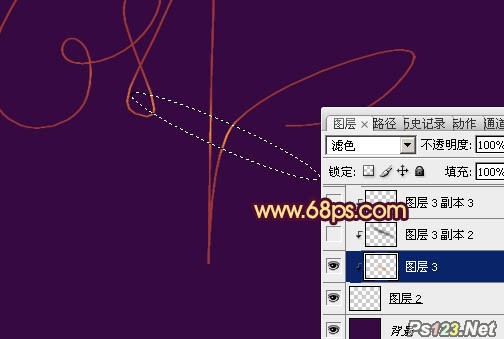
【图4】
4、新建一个图层,按Ctrl + Alt + G 创建剪贴蒙版,同样用椭圆选框工具拉一个稍大椭圆选区,羽化8个像素后填充黑色,取消选区后再适当旋转,如效果图5。然后同样的方法制作几个椭圆并放好位置,效果如效果图6。
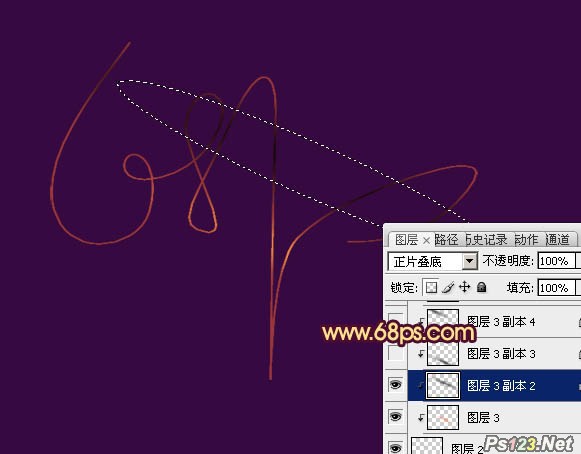
【图5】
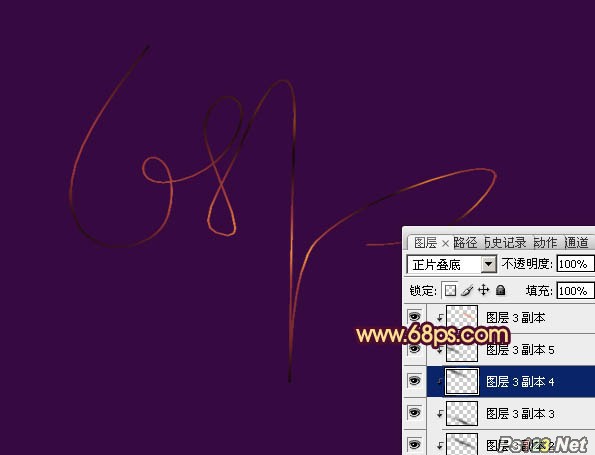
【图6】
5、调出描边文字的选区,在图层的最上面新建一个图层,填充暗红色:#9B3737,取消选区后把图层不透明度改为:50%,适当网左上移几个像素。

【图7】
6、新建一个图层,创建剪贴蒙版,混合模式改为“滤色”,同上的方法制作一些紫色高光,过程如效果图8,9。
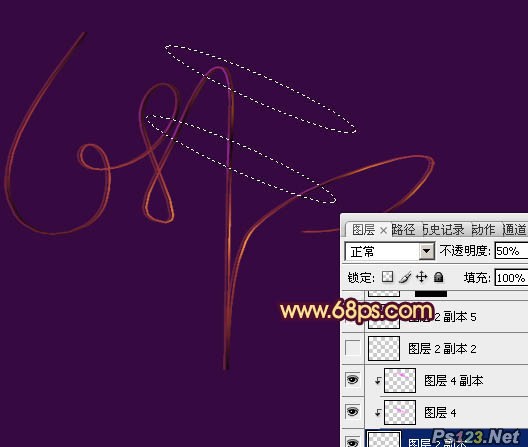
【图8】
搜索: 文字效果 打造
- 上一篇: PS教你制作炫彩光感文字
- 下一篇: PS打造折射光效立体字
 单音节拍音效
单音节拍音效